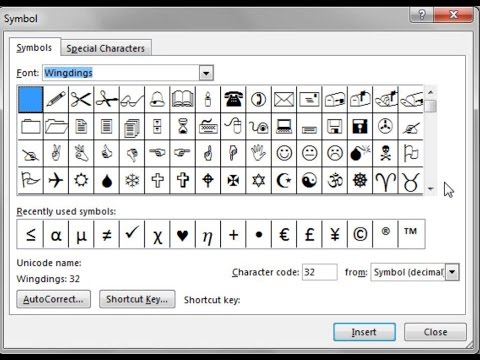
Вставить специальный символ в Word
Ознакомьтесь с нашим новым текстом Word: https://www.amazon.com/dp/B0755BCR89.
Экономьте время и повышайте производительность!
В этом видео показано, как вставлять различные символы, изображения и графику в документ Microsoft Word.
Расшифровка видео: В этом видео я хотел бы показать вам, как вставить символ в Microsoft Word. И это может быть очень полезно, когда вы ищете символ, графику или какой-либо тип изображения, которого нет на клавиатуре. Итак, позвольте мне показать вам, что я имею в виду. Если я перейду, на самом деле сначала давайте наберем этот шрифт, чтобы вам было легче видеть, если я перейду к «Вставка», а затем «Символ», обратите внимание в первую очередь, что у меня много символов, некоторые из них я использовал недавно, некоторые Я не. Но здесь мне дают много символов. Я собираюсь пойти дальше и перейти к разделу «Дополнительные символы». И здесь у нас есть целая куча разных символов, которые мы можем использовать. Мне нравится использовать математические операторы в некоторых своих работах. Просто чтобы кратко показать вам здесь, обратите внимание, что здесь есть знак меньше или равно, знак больше, чем равно, это не те символы, которые я не могу получить с клавиатуры. Я не могу получить равную часть знака меньше. Итак, если мне нравится символ, я хочу выбрать его, нажать «Вставить», и все готово. Итак, вот мой символ меньше или равно. Я использую много других символов, кроме тех, которые, вероятно, наиболее популярны и которые ищут большинство людей. Если вы зайдете в Font и перейдете к тому, что называется Wingdings, то заметите, что здесь доступно много различной графики. Флажок или крестик в окошке и все эти разные графики, какие-то цифры и так далее. Вы можете просто прокрутить вниз и увидеть их. А потом вы, возможно, захотите попробовать Wingdings 2 и 3, у них много разных изображений. Я призываю вас изучить все эти варианты, и я думаю, вы увидите, что, хотя графика не такая уж и высокотехнологичная, она может удовлетворить ваши потребности в создании документов и улучшении ваших документов, а также просто дает нам больше возможностей или даже больше. гибкость при работе в Word. Так что здесь есть много вариантов, если вы это заметили. Вы можете пролистать и поиграть с некоторыми из них. Но я еще раз думаю, что изображения Wingdings, вероятно, наиболее востребованы большинством людей. Хорошо, вот и все. Спасибо за просмотр.
Канал YouTube: Эффективное обучение
https://www.youtube.com/channel/UCyuJXOOwjEre3PyJzfg_Y6g
При эффективном обучении мы уделяем особое внимание созданию быстрых и простых для понимания видеоуроков по Word, Excel, PowerPoint и другому программному обеспечению. Наше внимание сосредоточено на быстром предоставлении помощи, которую вы ищете. Новые видео публикуются регулярно. Благодаря Efficient Learning вы сможете максимально эффективно использовать свое программное обеспечение, повысить производительность и сэкономить время. Подпишитесь сегодня!
https://www.youtube.com/channel/UCyuJXOOwjEre3PyJzfg_Y6g
Пожалуйста, воспользуйтесь возможностью подключиться и поделиться этим видео со своими друзьями и семьей, если вы считаете его полезным.

No Comments